
När du installerar iCloud-klienten på din Windows-dator konfigurerar den den delade mappen på en viss plats. Du kan dock flytta den här mappen till en annan plats, till och med en annan delad molnmapp eller backup-enhet.
Vi pratade om installera iCloud på Windows , som sedan låter dig synkronisera din fotoström och använda iCloud Photo Sharing, hantera din iCloud-lagring och till och med synkronisera dina Chrome-, Firefox- och Internet Explorer-bokmärken.
ICloud-mappen installerades ursprungligen i Windows-mappen Photos, som är en speciell mapp som i sig kan flyttas. Med det sagt, om du bara vill flytta din iCloud-fotomapp kan du flytta den till en annan plats än din Fotonmapp.
För att flytta mappen iCloud Photos öppnar du först appen. Lägg märke till bredvid "Foton" det finns en "Alternativ ..." -knapp som du måste klicka på.
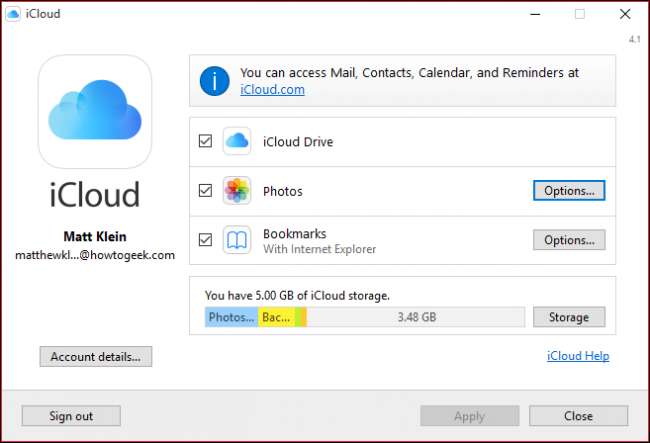
Här kan du stänga av "My Photo Stream" och "iCloud Photo Sharing" men vad vi vill fokusera på är "iCloud Photos-plats:" längst ner i dialogrutan. Klicka på "Ändra ..." för att flytta mappen iCloud Photos till en ny plats.
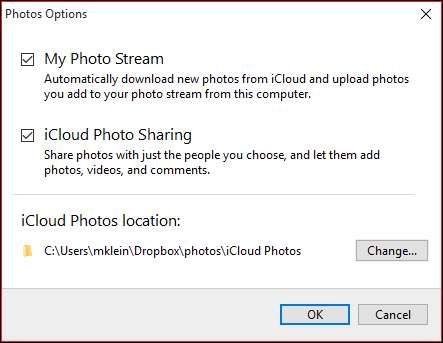
De som är bekväma med Windows kommer att vara mer än bekanta med nästa steg. Du måste bläddra efter en ny mapp där du vill flytta mappen iCloud Photos. I det här fallet flyttar vi vår fotomapp från vår Dropbox-plats till vår iCloud Drive-mapp i vår användarmapp.

När du klickar på “OK” kommer du tillbaka till fotonalternativen. Du måste fortfarande klicka på “OK” igen för att helt bekräfta din platsändring. När du har gjort det flyttas mappen iCloud Photos till den nya mappen eller enheten.
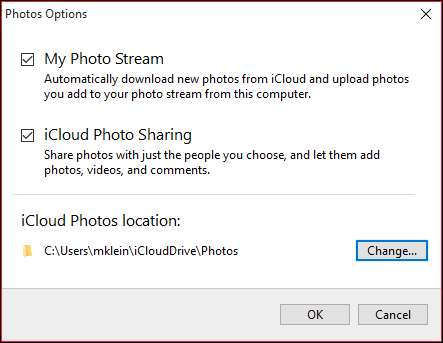
Om du faktiskt betalar för iCloud kommer du säkert att ha mycket fler foton att lagra på den. Även om iCloud är perfekt för Apple-centrerade hushåll, kanske du fortfarande vill dela saker från din dator med den.
I den meningen är det perfekt att flytta mappen till något som en Dropbox- eller OneDrive-mapp så att du sedan kan komma åt dina iCloud-foton på flera enheter. Om du är osäker på vilken molntjänst som passar dig, rekommenderar vi dig läs vår uppdelning om ämnet .
Vi hoppas att du tyckte att den här artikeln var användbar. Om du har några frågor eller kommentarer som du vill lägga till, vänligen lämna din feedback i vårt diskussionsforum.







